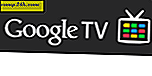Windows 7 Sıçrama Listesi Geçmişini Silme ve Silme [Nasıl Yapılır]

Windows 7, programları doğrudan Windows 7 görev çubuğundan yönetmenin kolay bir yoludur. Eklenen işlevsellik ile birlikte, atlama listeleri de yakın geçmişini saklar. Paylaşılan bir bilgisayar kullanıyorsanız ya da gizlilik bir endişe kaynağıysa, gelecekteki geçmişinizde nelerin saklandığını ve listelendiğini sınırlamak isteyebilirsiniz. Bu durumda, Jump List geçmiş verilerinizi yönetmek için aşağıdaki basit adımları takip etmeniz yeterlidir.
Görev çubuğunuzdaki herhangi bir uygulamaya Sağ Tıklama, atlama listesini görüntüler. Varsayılan olarak, Windows 7 her uygulama için en son kullanılan öğelerinizi saklayacak ve hatırlayacak şekilde ayarlanmıştır.

Eğer bir silme çılgınlığı gitmeden önce kaydetmek istediğiniz herhangi bir öğe varsa, sadece herhangi bir atlama listesi yakın tarih öğesinin yanındaki Pin butonuna tıklayın . Bu pin, atlama listesindeki belirli öğeyi Sabitlenmiş adlı yeni bir başlık altında koruyacaktır ve atlama listesi geçmişini devre dışı bıraksanız bile kalacaktır.


Windows 7 Atlama Listesinin Son Geçmişi Nasıl Temizlenir ve / veya Devre Dışı Bırakılır
Yöntem 1. Tek tek öğeleri silmek için: İstediğiniz uygulama için atlama listesini açın. Şimdi Son veya Sık Kullanılan öğelerini sağ tıklatın ve sonra bu listeden Kaldır'ı tıklatın .

Yöntem 2. Tümünü silmek için: Görev çubuğunu sağ tıklatın ve sonra Özellikler'i tıklatın . Görüntülenen iletişim kutusunda, Başlat Menüsü sekmesini tıklatın ve ardından Başlat menüsündeki ve görev çubuğundaki Son açılan öğeleri sakla ve kutunun işaretini kaldırın . Uygula'ya tıkladığınızda , TÜM atlama listesi yakın geçmiş silinir.
Yakın geçmişte atlama listesi kullanmaktan hoşlanıyorsanız, Kutuyu Yeniden Kontrol Et ve Tamam'ı tıklatın . Geçmişi sildikten sonra, yeniden etkinleştirmek eski öğeleri geri getirmeyecektir.